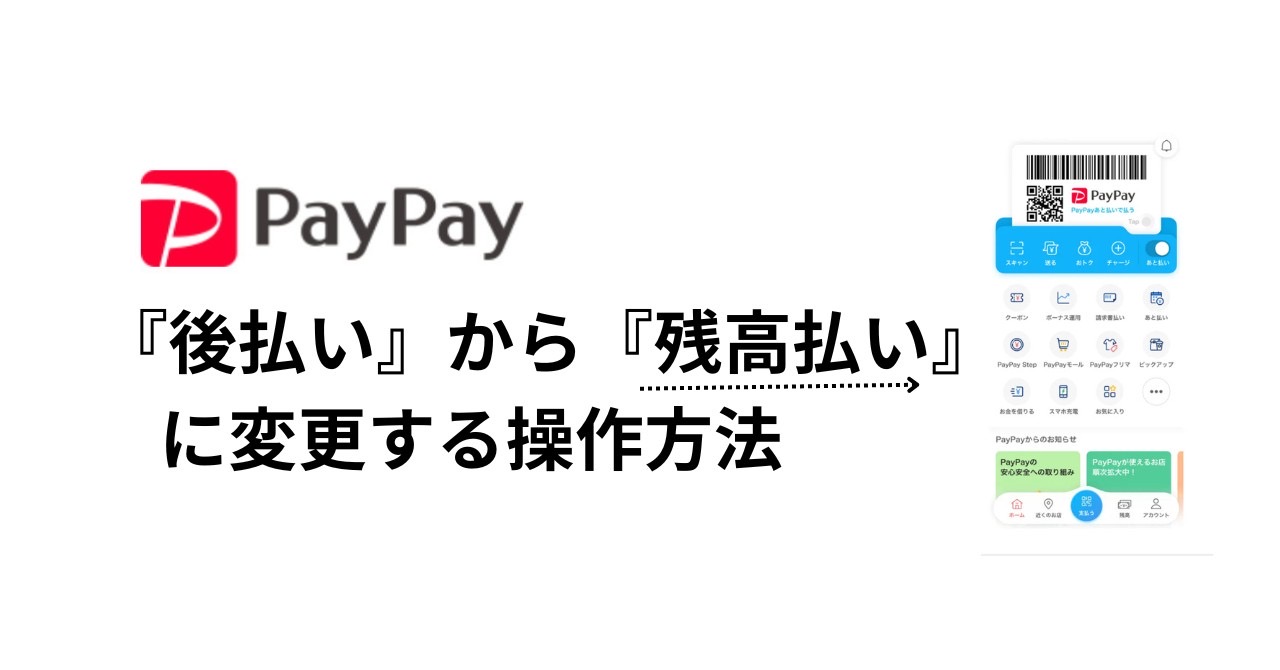友人A子
コンビニで支払いをしようとしてPayPayを開いたら、
青くなっててびっくりした〜!

しばいん
それは、クレジット払いになってるからだよ!
知らず知らずのうちに後払いを押してしまったのかも!

友人A子
ええ!
残高払いにしたかったのに、焦って操作ができなかった・・
最初から残高払いにするにはどうすればいいの?

しばいん
操作はカンタン!
解説します!
paypay 後払いから残高払いに変更する操作方法
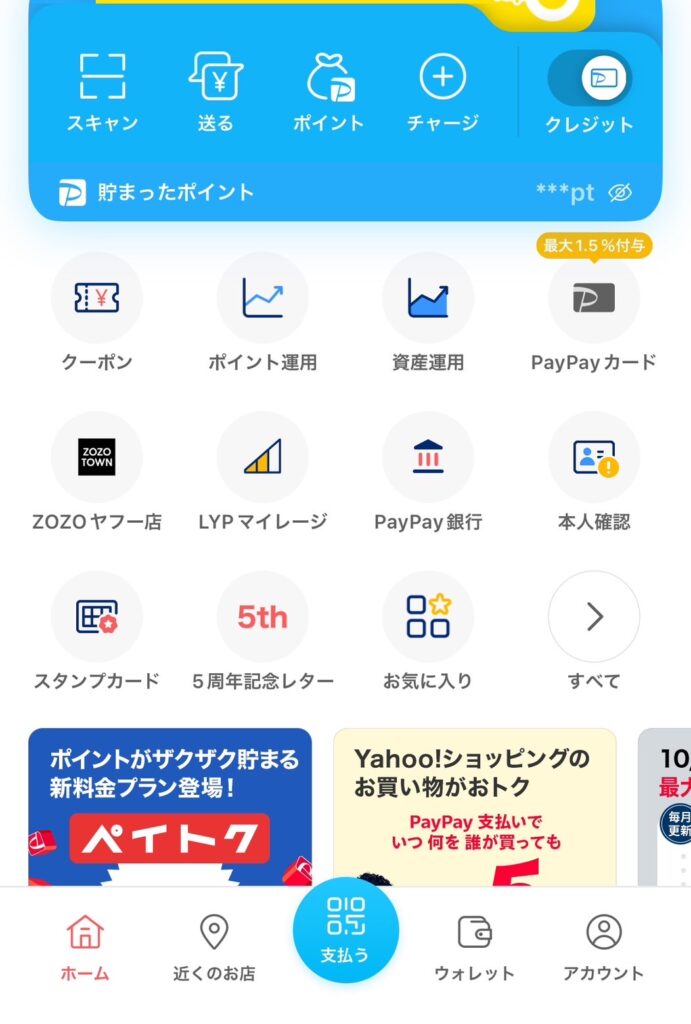
PayPay画面を開いたら、いきなり青くなってたので、
仕様が変わったのかな?と思ったくらいびっくりしました。
おそらく、後払いのボタンをよく読まずにタップしたんだと思います。
よく見ずに勢いでタップしちゃうこと・・よくやります汗
おかげ様で、支払いの時に残高払いに変更する仕方がわからず・・
クレジットで支払いをするはめになりました。
みなさんはこんなことのないように手順を解説します。
手動切り替え
これはカンタン、「チャージ」の右横のボタンをタップするだけで、
残高払いと切り替わります。
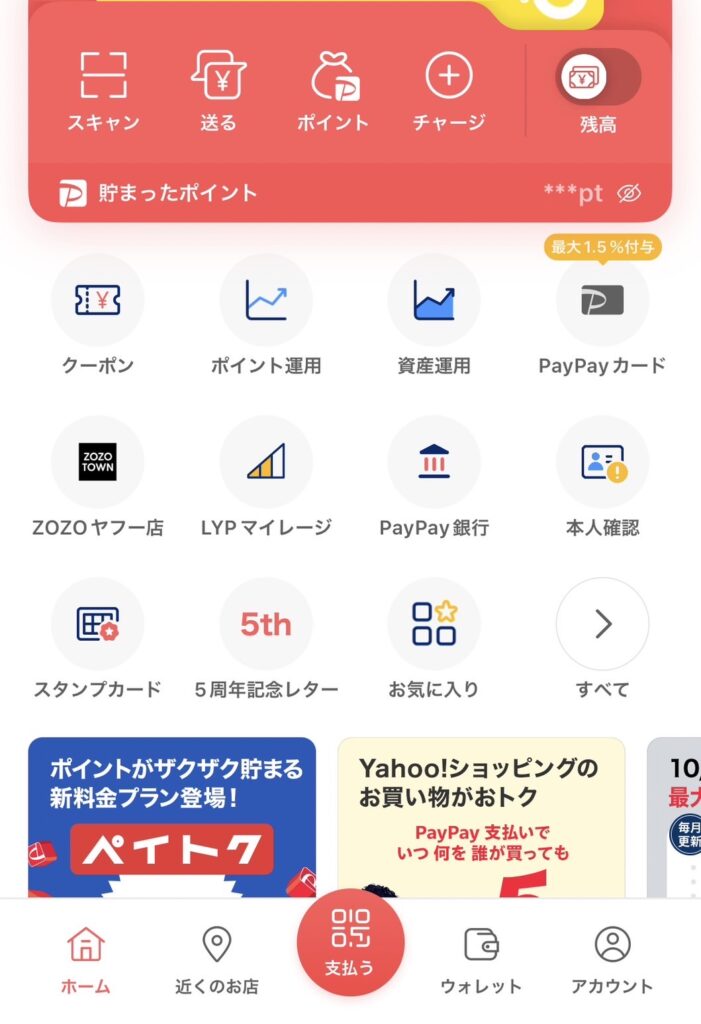
しかし、これでは毎回切り変える必要があります。
逆に、クレジット払いにしたい場合も同様です。
最初から残高払いに設定する方法
最初から残高払いに設定しておけば、
毎回変える手間がなくなりますので、
設定しておきましょう。
ウォレットをタップし、支払い方法の優先順位をタップ
ここで、優先して表示される支払い方法の設定ができます。
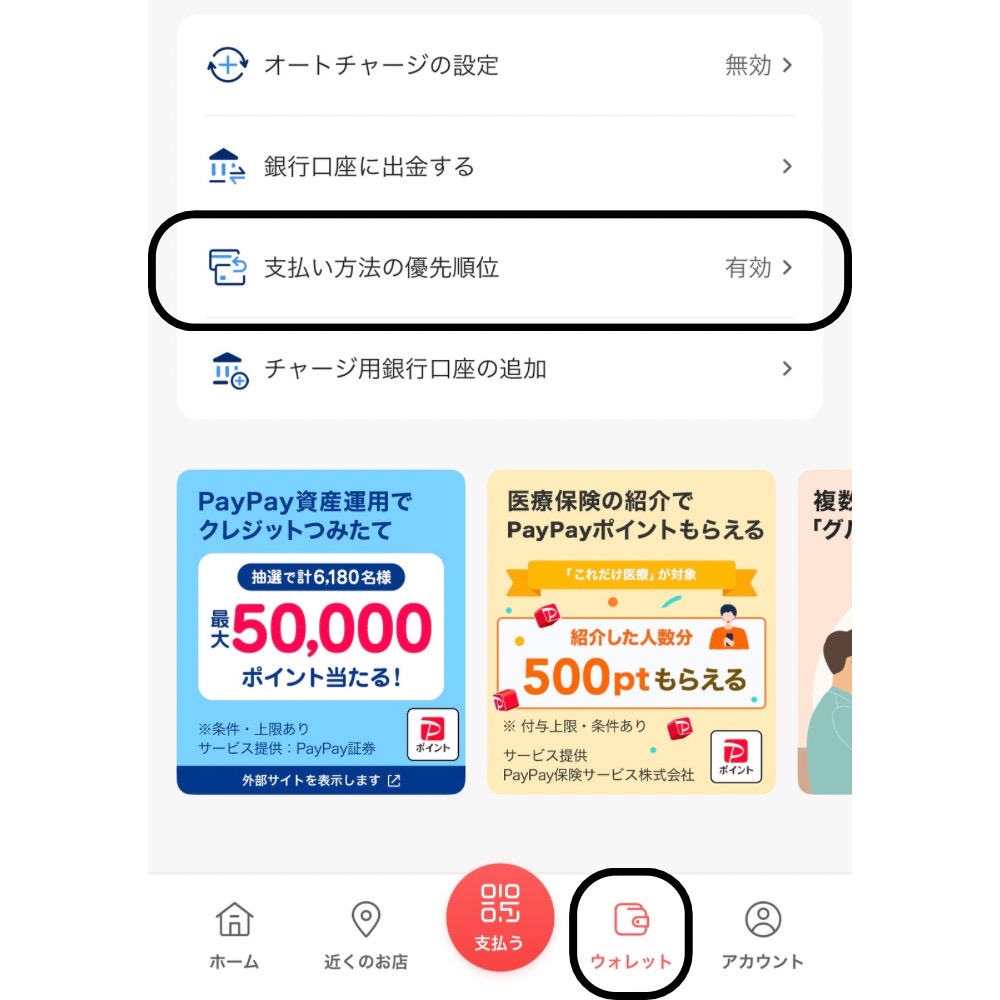
デフォルトの支払い方法
優先した支払い方法 残高 or クレジット
の右側の『三』を長押ししながら操作すると
順番を変えることができます。
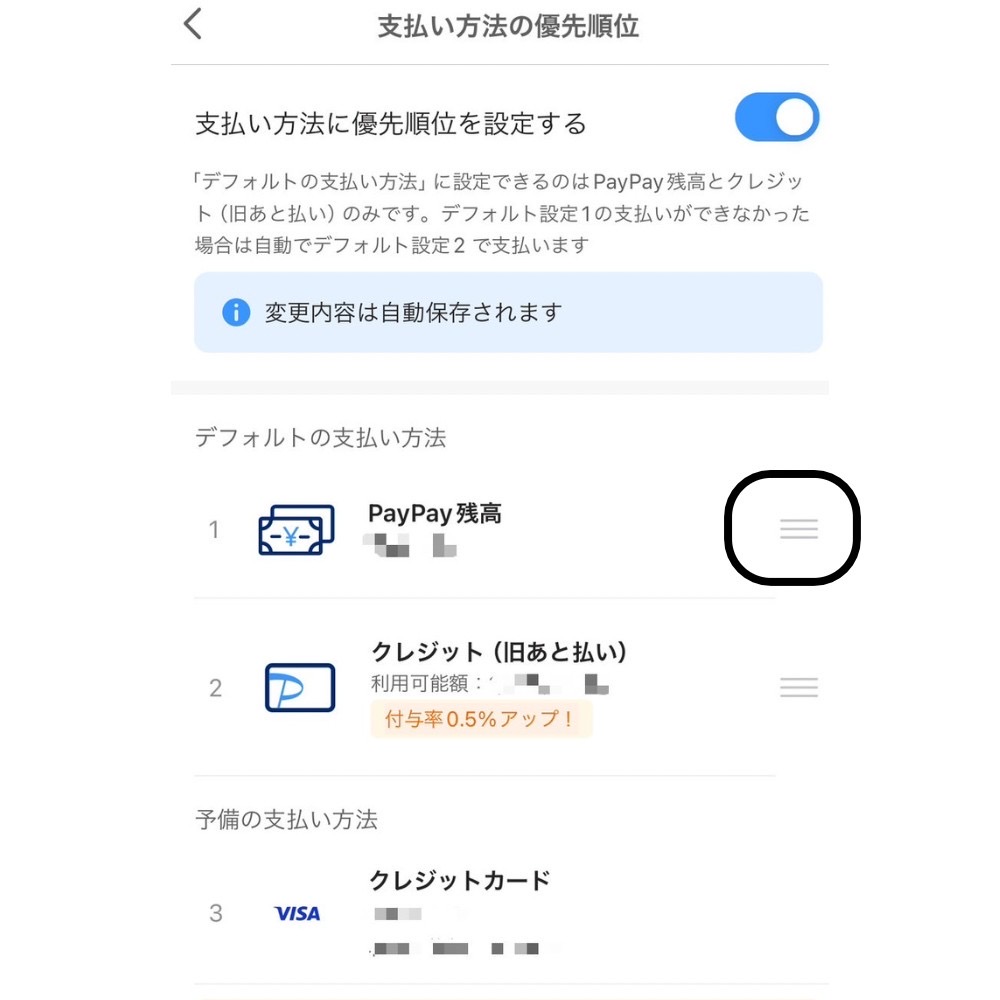
これで操作完了です。
PayPayアプリを起動した時に、
はじめから希望する、残高払い等に変更されています。